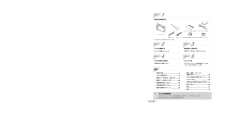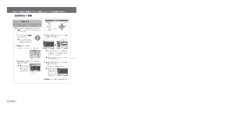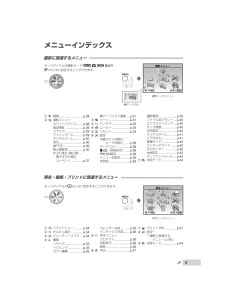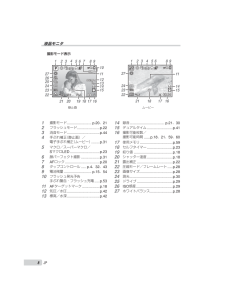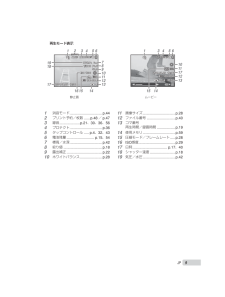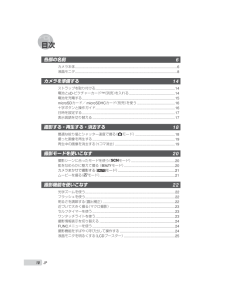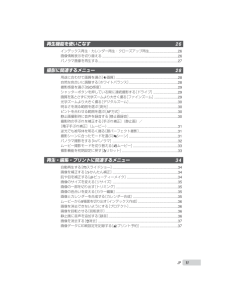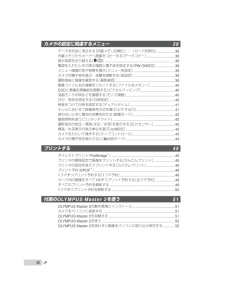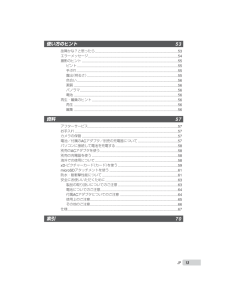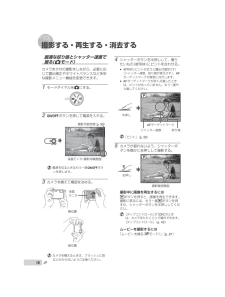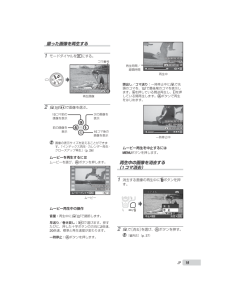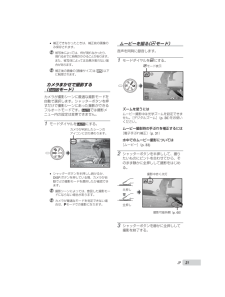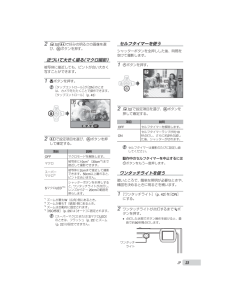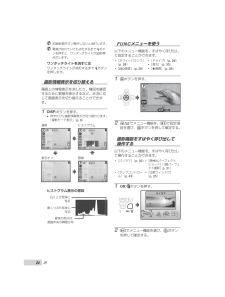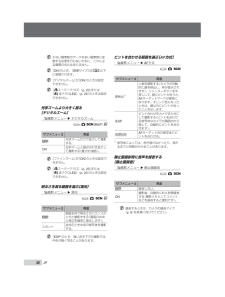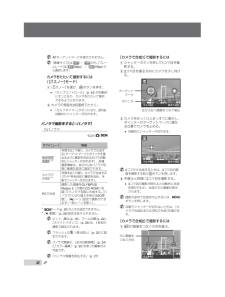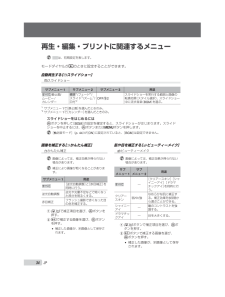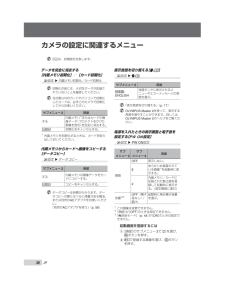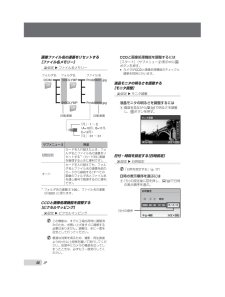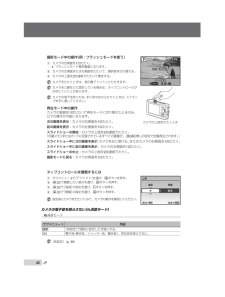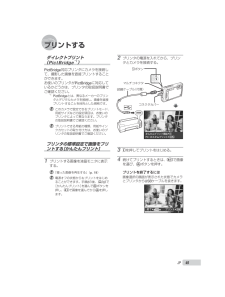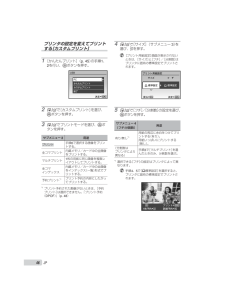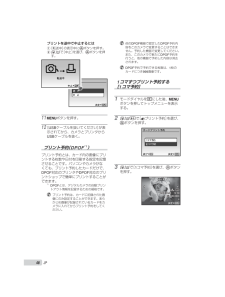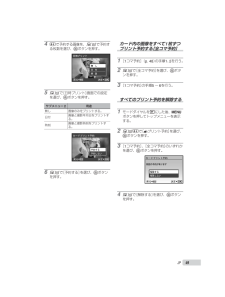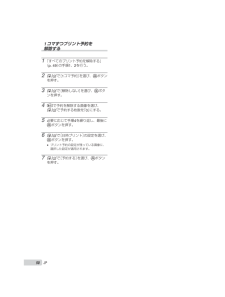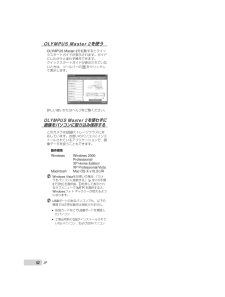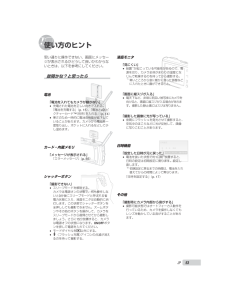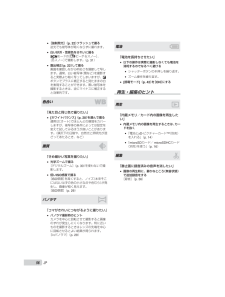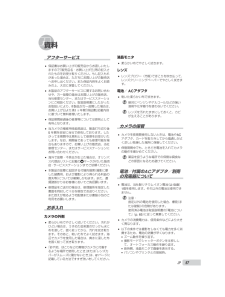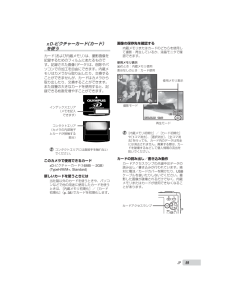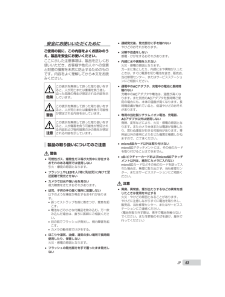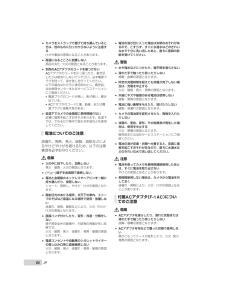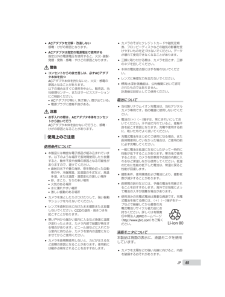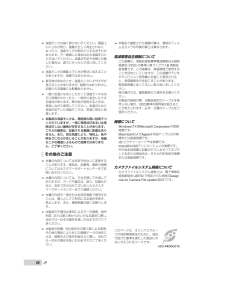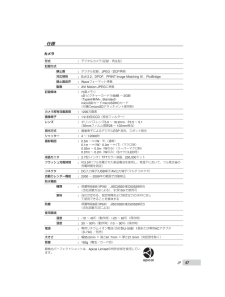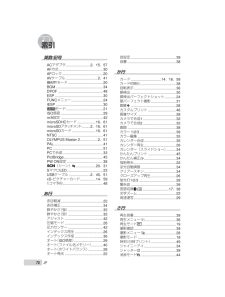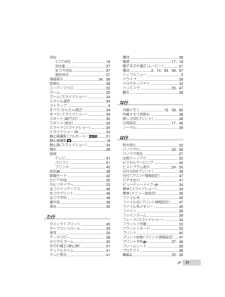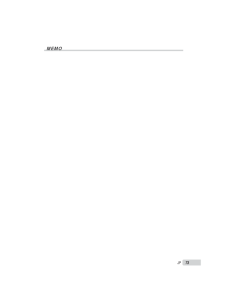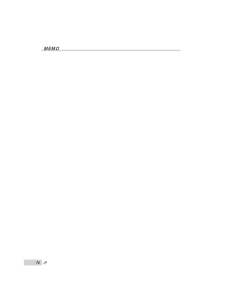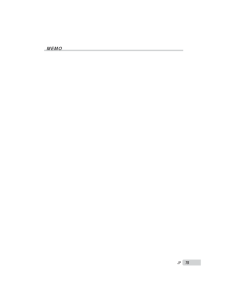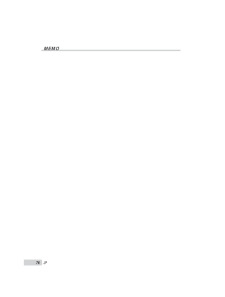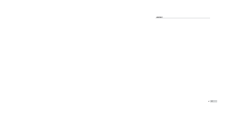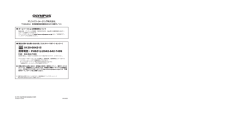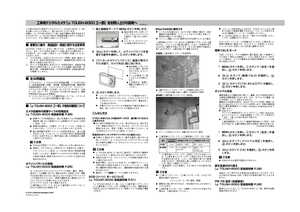4

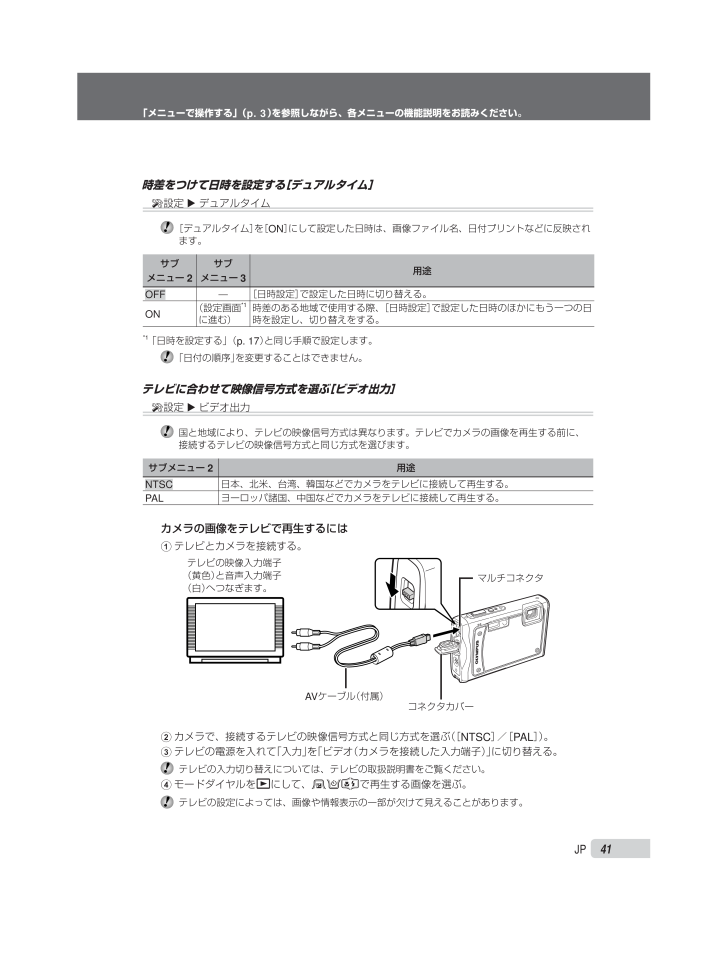
41 / 78 ページ
現在のページURL
41 JP「メニューで操作する」(p. 3)を参照しながら、各メニューの機能説明をお読みください。時差をつけて日時を設定する[デュアルタイム]E設定 w デュアルタイム [デュアルタイム]を[ON]にして設定した日時は、画像ファイル名、日付プリントなどに反映されます。サブメニュー2サブメニュー3用途OFF— [日時設定]で設定した日時に切り替える。ON(設定画面*1に進む)時差のある地域で使用する際、[日時設定]で設定した日時のほかにもう一つの日時を設定し、切り替えをする。*1 「日時を設定する」(p. 17)と同じ手順で設定します。 「日付の順序」を変更することはできません。テレビに合わせて映像信号方式を選ぶ[ビデオ出力]E設定 w ビデオ出力 国と地域により、テレビの映像信号方式は異なります。テレビでカメラの画像を再生する前に、接続するテレビの映像信号方式と同じ方式を選びます。サブメニュー2用途NTSC日本、北米、台湾、韓国などでカメラをテレビに接続して再生する。PALヨーロッパ諸国、中国などでカメラをテレビに接続して再生する。カメラの画像をテレビで再生するには1 テレビとカメラを接続する。テレビの映像入力端子(黄色)と音声入力端子(白)へつなぎます。マルチコネクタAVケーブル(付属)コネクタカバー2 カメラで、接続するテレビの映像信号方式と同じ方式を選ぶ([NTSC]/[PAL])。3 テレビの電源を入れて「入力」を「ビデオ(カメラを接続した入力端子)」に切り替える。 テレビの入力切り替えについては、テレビの取扱説明書をご覧ください。4 モードダイヤルをqにして、EFGHで再生する画像を選ぶ。 テレビの設定によっては、画像や情報表示の一部が欠けて見えることがあります。
参考になったと評価  5人が参考になったと評価しています。
5人が参考になったと評価しています。
このマニュアルの目次
-
1 .ステップ 1デジタルカメラ取扱説明書目次 Web版...ステップ 1デジタルカメラ取扱説明書目次 Web版 取扱説明書オリンパスホームページにて作例写真を使った撮影テクニックを紹介しています。http://www.olympus.co.jp/jp/imsg/webmanual/ステップ 5プリントする「ダイレクトプリント(PictBridge)」(p. 45)「プリント予約(DPOF)」(p. 48)ステップ 4カメラの使い方を知る「設定操作は4種類」(p. 3)ステップ 3写真を撮って再生する「撮影する・再生する・消去する」(p. 18)ステップ 2カメラを準...
-
2 .2 ページ目のマニュアルステップ 1デジタルカメラ取扱説明書目次 Web版 取扱説明書オリンパスホームページにて作例写真を使った撮影テクニックを紹介しています。http://www.olympus.co.jp/jp/imsg/webmanual/ステップ 5プリントする「ダイレクトプリント(PictBridge)」(p. 45)「プリント予約(DPOF)」(p. 48)ステップ 4カメラの使い方を知る「設定操作は4種類」(p. 3)ステップ 3写真を撮って再生する「撮影する・再生する・消去する」(p. 18)ステップ 2カメラを準...
-
3 .このページを開いた状態で「メニュー設定」p. 28...このページを開いた状態で「メニュー設定」p. 28 ~ 44をお読みください。1 モードダイヤルをA以外に合わせる。 「メニュー設定」p. 28~44中の は、設定できる撮影モードを表します。2 mボタンを押す。* 例として[デジタルズーム]を設定します。3 EFGHで目的のメニューを選びoボタンを押す。 Eボタンを押すと、押している間、説明(メニューガイド)が表示される項目があります。4 EFで目的のサブメニュー1を選びoボタンを押す。MENU術株ソェチ シニびイガヅハよISO銀肌ゥヅびゲケばびハら ...
-
4 .このページを開いた状態で「メニュー設定」p. 28...このページを開いた状態で「メニュー設定」p. 28 ~ 44をお読みください。1 モードダイヤルをA以外に合わせる。 「メニュー設定」p. 28~44中の は、設定できる撮影モードを表します。2 mボタンを押す。* 例として[デジタルズーム]を設定します。3 EFGHで目的のメニューを選びoボタンを押す。 Eボタンを押すと、押している間、説明(メニューガイド)が表示される項目があります。4 EFで目的のサブメニュー1を選びoボタンを押す。MENU術株ソェチ シニびイガヅハよISO銀肌ゥヅびゲケばびハら ...
-
5 .5 JPメニューインデックス撮影に関連するメニュー...5 JPメニューインデックス撮影に関連するメニュー1 A 画質 ...........................p.282 B 撮影メニューホワイトバランス .......p.28ISO感度 ....................p.29ドライブ ....................p.29ファインズーム ..........p.29デジタルズーム ..........p.30測光 ...........................p.30AF方式 ........................
-
6 .6 JP各部の名前1 録音マイク ...........6 JP各部の名前1 録音マイク ........................ p.30、362 マルチコネクタ ..........p.41、45、513 コネクタカバー ...p.41、45、51、624 スピーカー ...................................ー5 ストラップ取付部 ......................p.146 電池/カードカバー ...p.14、54、62カメラ本体123465789107 フラッシュ ........................
-
7 .7 JP182539674121310111 nボ...7 JP182539674121310111 nボタン ...........................p.172 水中検知センサー .......p.20、25、293 ズームボタン .................... p.22、264 液晶モニタ ............p.8、18、40、535 カードアクセスランプ/充電表示ランプ .............p.59/p.156 mボタン ......................... p.3、57 g/E/Yボタン(表示切替/メニュ...
-
8 .8 JP液晶モニタ撮影モード表示静止画 ムービー1...8 JP液晶モニタ撮影モード表示静止画 ムービー12M+2.0 1/30 F3.5P4INISO1600AFLNORM110141512131117 19 20 21 16182726252423222 5 9 87 6 3+2.0IN00:34VGA15114151117 1618 21272423222 5 4 4 9 8 3 6960hPa0m1 撮影モード ........................ p.20、212 フラッシュモード ......................p.223 消...
-
9 .9 JP再生モード表示12M2009.08.26 ...9 JP再生モード表示12M2009.08.26 12:30 4+2.0F3.510INx100-0004NORM1/1000ISO 1 6002111210891334 6 11718191415162009.08.26 12:30100-000400:14 /00:34INVGA15121710111334 6 114155 5960hPa 0m7静止画 ムービー1 消音モード ................................p.442 プリント予約/枚数 ......p.48/p.4...
-
10 .10 JP目次各部の名前 6カメラ本体 ........10 JP目次各部の名前 6カメラ本体 ....................................................................................................6液晶モニタ ....................................................................................................8カメラを準備する 14ストラップを取り付ける ........
-
11 .11 JP再生機能を使いこなす 26インデックス再...11 JP再生機能を使いこなす 26インデックス再生・カレンダー再生・クローズアップ再生 ............................26画像情報表示を切り替える ..........................................................................26パノラマ画像を再生する ..............................................................................27...
-
12 .12 JPカメラの設定に関連するメニュー 38デー...12 JPカメラの設定に関連するメニュー 38データを完全に消去する[内蔵メモリ初期化]/[カード初期化] ..................38内蔵メモリからカードへ画像をコピーする[データコピー] ............................38表示言語を切り替える[W] .....................................................................38電源を入れたときの表示画面と電子音を設定する[PW ON設定] ..........
-
13 .13 JP使い方のヒント 53故障かな?と思ったら...13 JP使い方のヒント 53故障かな?と思ったら .................................................................................53エラーメッセージ ........................................................................................54撮影のヒント ............................................
-
14 .14 JPカメラを準備する電池ロックノブ2 電池に...14 JPカメラを準備する電池ロックノブ2 電池には向きがあります。図のように正しい向きで電池を入れます。電池を逆に入れるとカメラが動作しません。 電池ロックノブを矢印の向きに押しながら電池を入れます。 電池を取り出すには、電池ロックノブを矢印の向きに押してロックを外してから取り出します。 電池/カードカバーの開け閉めの際は、電源を切ってください。3切り欠き部インデックスエリア カードをまっすぐに差し、カチッと音がするまで押し込んでください。 コンタクトエリアには直接手を触れないでください。ストラップを取り...
-
15 .15 JP1マルチコネクタコネクタカバー電源コンセ...15 JP1マルチコネクタコネクタカバー電源コンセント2充電表示ランプ点灯(オレンジ色):充電中点灯(青色):充電完了 お買い上げのとき、電池は十分に充電されていません。お使いになる前に、充電表示ランプが消えるまで(約2.5時間)電池を充電してください。 充電表示ランプが点灯しない、または点滅する場合は、接続が正しくないか、充電池/カメラ/ACアダプタが壊れている可能性があります。 電池とACアダプタについては「電池/付属のACアダプタ/別売の充電器について」(p. 57)をご覧ください。電池の充電時期次の...
-
16 .16 JPmicroSDカード/microSDHC...16 JPmicroSDカード/microSDHCカード(別売)を使うmicroSDアタッチメントを使うと、microSDカード/microSDHCカード(以降、microSDカードと呼びます)を使って撮影することができます。 「microSDアタッチメントを使う」(p. 61)1 microSDカードを取り付ける。奥まで差し込む2 microSDアタッチメントをカメラに入れる。切り欠き部microSDカードを取り外すには まっすぐに引き抜きます。 microSDアタッチメントおよびmicroSDカードのコ...
-
17 .17 JP日時を設定するここで設定した日時は、撮影...17 JP日時を設定するここで設定した日時は、撮影した画像のファイル名、日付プリントなどに反映されます。1 nボタンを押して電源を入れる。日時を設定していないと、日時設定画面が表示されます。荳蕁 巵朮蠻朮蠻荳荳蕁濡------ -- -- --MENU腎驗日時設定画面2 EFで[年]を選ぶ。斌称誰悩怖詐怖詐斌斌称漆2009-- -- -- --MENU洞少3 Hを押して[年]を確定する。斌称誰悩怖詐怖詐斌斌称漆2009---- -- --MENU洞少4 手順2、3と同様に、EFGHとoボタンで[月]、[日]...
-
18 .18 JP撮影する・再生する・消去する最適な絞り値...18 JP撮影する・再生する・消去する最適な絞り値とシャッター速度で撮る(Kモード)カメラまかせの撮影をしながら、必要に応じて露出補正やホワイトバランスなど多彩な撮影メニュー機能を変更できます。1 モードダイヤルをKにする。2 nボタンを押して電源を入れる。液晶モニタ(撮影待機画面)12MP4INNORM撮影可能枚数(p. 59) 電源を切るときはもう一度nボタンを押します。3 カメラを構えて構図を決める。1/400 F3.5P横位置縦位置液晶モニタ カメラを構えるときは、フラッシュに指などかからないようご...
-
19 .19 JP2009.08.26 12:30100-19 JP2009.08.26 12:30100-000400:12 /00:34IN再生中再生時間/録画時間頭出し/コマ送り:一時停止中にEで先頭のコマを、Fで最後尾のコマを表示します。Gを押している間逆再生し、Hを押している間再生します。oボタンで再生をはじめます。一時停止中2009.08.26 12:30100-000400:14 /00:34IN/ムービー再生を中止するにはmボタンを押します。再生中の画像を消去する(1コマ消去)1 消去する画像の再生中にDボタンを押す。&もズ撰絃MENU洞少 左悩O...
-
20 .20 JPここでは、撮影シーンに応じて、カメラの設...20 JPここでは、撮影シーンに応じて、カメラの設定を変更できる撮影モードを説明します。設定できる機能の詳細は「撮影に関連するメニュー」(p. 28)をご覧ください。撮影シーンに合ったモードを使う(sモード)1 モードダイヤルをsにする。ス イト イ左悩OKMENU陣儷Eボタンを押している間、選ばれているモードの説明が表示されます。2 EFでシーンに合った撮影モードを選び、oボタンを押して確定する。12M4INNORM設定したシーンモードのアイコン 別のシーンモードに変更するには、メニュー操作をします。[O...
-
21 .21 JPムービーを撮る(Aモード)音声を同時に録...21 JPムービーを撮る(Aモード)音声を同時に録音します。1 モードダイヤルをAにする。00:35QVGA15INAモード表示ズームを使うにはムービー撮影中は光学ズームを設定できません。[デジタルズーム](p. 30)をお使いください。ムービー撮影時の手ぶれを補正するには[電子手ぶれ補正](p. 31)水中でのムービー撮影については[ムービー](p. 33)2 シャッターボタンを半押しして、撮りたいものにピントを合わせてから、そのまま静かに全押しして撮影をはじめる。00:34REC撮影中赤く点灯撮影可能時...
-
22 .22 JP様々な撮影モードに加え、写真の表現や撮影...22 JP様々な撮影モードに加え、写真の表現や撮影の幅を広げる機能をご活用ください。光学ズームを使うズームボタンを押して撮影する範囲を調節します。広角(W)側を押す 望遠(T)側を押す10M 10MP4INNORMNORM10M 10MP4INNORMNORMW TW Tズームバー 光学ズーム:3.6倍、デジタルズーム:5倍 望遠側のズーム撮影の際には、[手ぶれ補正](静止画)/[電子手ぶれ補正](ムービー)(p. 31)を使うことをおすすめします。画質を落とさずより大きく撮るには[ファインズーム](p. ...
-
23 .23 JP2 EFGHで好みの明るさの画像を選び、...23 JP2 EFGHで好みの明るさの画像を選び、oボタンを押す。近づいて大きく撮る(マクロ撮影)被写体に接近しても、ピントが合い大きく写すことができます。1 &ボタンを押す。 [タップコントロール]が[ON]のときは、カメラをたたくことで操作できます。[タップコントロール](p. 43)OFFOFFOFFP左悩OK左悩OKOFF% &2 GHで設定項目を選び、oボタンを押して確定する。項目 説明OFFマクロモードを解除します。マクロ被写体に10cm*1(30cm*2)まで接近して撮影できます。スーパーマク...
-
24 .24 JP 約30秒間ボタン操作しないと消灯します...24 JP 約30秒間ボタン操作しないと消灯します。 電源が切れていても点灯するまでYボタンを押すと、ワンタッチライトが30秒間点灯します。ワンタッチライトを消すにはワンタッチライトが消灯するまでYボタンを押します。撮影情報表示を切り替える画面上の情報表示を消したり、構図を確認するために罫線を表示するなど、状況に応じて画面表示を切り替えることができます。1 gボタンを押す。押すたびに撮影情報表示が切り替わります。「撮影モード表示」(p. 8)10M 10M+2.0P4INISO1600ISO1600NORM...
-
25 .25 JP効果を比較しながら撮影する(比較ウィンド...25 JP効果を比較しながら撮影する(比較ウィンドウ)[ズーム]/[露出補正]/[ホワイトバランス]/[測光]から目的の項目を選ぶと、画面が4分割され、設定値に対応した被写体の画像がそれぞれ表示されます。EFGHで好みの画像を選び、oボタンを押します。液晶モニタを明るくする(LCDブースター)o/Dを長押しすると、液晶モニタが明るくなります。10秒間何も操作しないと、元の明るさに戻ります。 水中撮影中(水中検知センサーが水中であることを検知したときのみ)は、自動的に液晶モニタが明るくなります。
-
26 .26 JPインデックス再生・カレンダー再生・クロー...26 JPインデックス再生・カレンダー再生・クローズアップ再生インデックス再生/カレンダー再生では、すばやく目的の画像を選ぶことができます。クローズアップ(最大で10倍)再生では画像を細部まで確認することができます。1 ズームボタンを押す。826 27 28 29 30 31 1SUN MON TUE WED THU FRI SAT20092 3 4 5 6 7 89 10 11 12 13 14 1516 17 18 19 20 21 2223 24 25 26 27 28 2930 1 2 3 4INカ...
-
27 .27 JPパノラマ画像を再生する[カメラで合成1]...27 JPパノラマ画像を再生する[カメラで合成1]、[カメラで合成2]で合成したパノラマ画像をスクロール再生することができます。 「パノラマ撮影をする[Nパノラマ]」(p. 32)1 再生中にパノラマ画像を選ぶ。 「撮った画像を再生する」(p. 19)NORMNORM2009.08.26 12:30 2100-00032 oボタンを押す。現在再生中の範囲パノラマ画像再生中の操作拡大/縮小:ズームボタンを押す。再生方向:EFGHを押すと、押したボタンの方向にスクロールします。一時停止:oボタンを押す。スクロー...
-
28 .28 JP撮影に関連するメニューモードダイヤルが撮...28 JP撮影に関連するメニューモードダイヤルが撮影モード(A K s b A)のときに設定することができます。 は、その機能が設定できるモードダイヤル位置を表します。 は、初期設定を表します。用途に合わせて画質を選ぶ[A画質]A画質: A K s b A静止画サブメニュー1サブメニュー2用途画像サイズ12M(3968×2976)A3サイズで印刷する。5M(2560×1920)A4サイズで印刷する。3M(2048×1536)A4サイズ以下で印刷する。2M(1600×1200)A5サイズで印刷する。1M(12...
-
29 .29 JP「メニューで操作する」(p. 3)を参照...29 JP「メニューで操作する」(p. 3)を参照しながら、各メニューの機能説明をお読みください。ムービー(水中撮影時)サブメニュー2用途Q水中1/R水中2/S水中3水中で撮影する。撮影感度を選ぶ[ISO感度]B撮影メニュー w ISO感度 : K 国際標準化機構の略称。デジタルカメラの感度はフィルム感度とともにISO規格で定められているため、感度を表す記号として「ISO100」のように表記します。 ISO感度は、数値が小さいほど感度は低くなりますが、十分に明るいシーンではシャープな画像を撮ることができま...
-
30 .30 JP 少ない画素数のデータを多い画素数に変換...30 JP 少ない画素数のデータを多い画素数に変換する処理を行わないために、これによる画質の劣化はありません。 [ON]のとき、[画像サイズ]は[H]以下に制限されます。 [デジタルズーム]が[ON]のときは設定できません。 [%スーパーマクロ](p. 23)または[O SマクロLED](p. 23)のときは設定できません。光学ズームより大きく撮る[デジタルズーム]B撮影メニュー w デジタルズーム: K s b Aサブメニュー2用途OFF光学ズームだけで拡大して撮影する。ON光学ズームと組み合わせ拡大して...
-
31 .31 JP「メニューで操作する」(p. 3)を参照...31 JP「メニューで操作する」(p. 3)を参照しながら、各メニューの機能説明をお読みください。撮影時の手ぶれを補正する[手ぶれ補正](静止画)/[電子手ぶれ補正](ムービー)B撮影メニュー w 手ぶれ補正: K s b Aサブメニュー2用途OFF手ぶれ補正機能なしで撮影する(三脚使用時などカメラを固定して撮影するときに設定します)。ON手ぶれ補正機能を使って撮影する。 [手ぶれ補正](静止画)は[ON]、[電子手ぶれ補正](ムービー)は[OFF]が初期設定になります。 [手ぶれ補正](静止画)が[ON]...
-
32 .32 JP AFターゲットマークは表示されません。...32 JP AFターゲットマークは表示されません。 [画像サイズ]は[C]/[E]から、[フレームレート]は[N30fps]/[O15fps]から選択します。カメラをたたいて撮影するには([aスノー]モード)1 [aスノー]を選び、oボタンを押す。[タップコントロール](p. 43)が自動的にオンになり、カメラをたたいて操作できるようになります。2 カメラの背面を2回連続でたたく。[セルフタイマー]がオンになり、2秒後、自動的にシャッターが切れます。パノラマ撮影をする[Nパノラマ]Nパノラマ: K sサブメ...
-
33 .33 JP「メニューで操作する」(p. 3)を参照...33 JP「メニューで操作する」(p. 3)を参照しながら、各メニューの機能説明をお読みください。2 シャッターボタンを押して1コマ目を撮影する。ガイド枠が目安として表示されます。1コマ目MENU洞少MENU洞少ガイド枠つなぎ目3 つなぎ目がガイド枠と重なるように2コマ目の構図を決める。2コマ目の構図MENU洞少 有剃OK4 シャッターボタンを押して2コマ目を撮影する。 2コマだけ合成するときは、3コマ目の画像を撮影する前にoボタンを押します。5 手順3~4と同様に3コマ目を撮影する。3コマ目の撮影が終わる...
-
34 .34 JP再生・編集・プリントに関連するメニュー ...34 JP再生・編集・プリントに関連するメニュー は、初期設定を表します。モードダイヤルがqのときに設定することができます。自動再生する[Gスライドショー]Gスライドショーサブメニュー1サブメニュー2サブメニュー3用途すべて/静止画/ムービー/カレンダー標準*1/フェード*1/スライド*1/ズーム*1/日付*2OFF/1/2スライドショーを実行する範囲と画像の転換効果(スタイル選択)、スライドショー中に流す音楽(BGM)を選ぶ。*1 サブメニュー1で[静止画]を選んだときのみ。*2 サブメニュー1で[カレン...
-
35 .35 JP「メニューで操作する」(p. 3)を参照...35 JP「メニューで操作する」(p. 3)を参照しながら、各メニューの機能説明をお読みください。[クリアースキン]を選んだ場合EFで補正レベルを選び、oを押す。まテぱ よぼハ慎洞鼓MENU榔ぜ 左悩OK画像のサイズを変える[リサイズ]I編集 w リサイズサブメニュー2用途C 640×480大きいサイズで撮った画像を、メール添付用などのために小さい別画像として保存する。E 320×2401 GHで画像を選ぶ。2 EFで画像サイズを選び、oボタンを押す。リサイズされた画像が、別画像として保存されます。画像の一...
-
36 .36 JP3 EFでカレンダーの[年]を選び、Hを...36 JP3 EFでカレンダーの[年]を選び、Hを押す。4 EFでカレンダーの[月]を選び、oボタンを押す。編集した画像が、別画像として保存されます。ムービーから9場面を切り出す[インデックス作成]I編集 w インデックス作成1 GHでムービーを選び、oボタンを押す。びハィをまよ従腿MENU榔ぜ 左悩OK9画面を切り出して、1つの静止画として新規保存(インデックス作成)します。画像を消去できないようにする[プロテクト]J再生メニュー w プロテクト プロテクトされた画像は[1コマ消去](p. 19)、[選択...
-
37 .37 JP「メニューで操作する」(p. 3)を参照...37 JP「メニューで操作する」(p. 3)を参照しながら、各メニューの機能説明をお読みください。画像を消去する[K消去]K消去 消去の前に大切なデータが記録されていないことを確認してください。サブメニュー1用途選択消去画像を1コマずつ選びながら消去する。全コマ消去内蔵メモリ/カードの画像をすべて消去する。 内蔵メモリの画像を消去するときは、カードをカメラに入れないでください。 カード内の画像を消去するときは、あらかじめカードをカメラに入れてください。[選択消去]するには1 EFで[選択消去]を選び、oボタ...
-
38 .38 JPデータを完全に消去する[内蔵メモリ初期化...38 JPデータを完全に消去する[内蔵メモリ初期化]/[カード初期化]E設定 w 内蔵メモリ初期化/カード初期化 初期化の前には、大切なデータが記録されていないことを確認してください。 当社製以外のカードやパソコンで初期化したカードは、必ずこのカメラで初期化してからお使いください。サブメニュー2用途する内蔵メモリ*1またはカードの画像データ(プロテクトをかけた画像を含む)を完全に消去する。しない初期化をキャンセルする。*1 内蔵メモリを初期化するときは、カードを取り出しておいてください。内蔵メモリからカード...
-
39 .39 JP「メニューで操作する」(p. 3)を参照...39 JP「メニューで操作する」(p. 3)を参照しながら、各メニューの機能説明をお読みください。メニュー画面の色や背景を選ぶ[メニュー色設定]E設定 w メニュー色設定サブメニュー2用途標準/カラー1/カラー2/カラー3好みに合わせてメニュー画面の色や背景を選ぶ。カメラの電子音を選ぶ・音量を調節する[音設定]E設定 w 音設定サブメニュー2サブメニュー3サブメニュー4用途操作音種類1/2(シャッターボタンを除く)ボタンの操作音と音量を選ぶ。音量OFF(無音)/小/大シャッター音種類1/2/3シャッターを切...
-
40 .40 JP画像ファイル名の連番をリセットする[ファ...40 JP画像ファイル名の連番をリセットする[ファイル名メモリー]E設定 w ファイル名メモリー「月」:1~C(A=10月、B=11月、C=12月)「日」:01~31Pmddフォルダ名 フォルダ名 ファイル名DCIM 100OLYMP999OLYMPPmdd0001.jpgPmdd9999.jpg自動連番 自動連番サブメニュー2用途リセットカードを入れ替えたとき、フォルダ名とファイル名の連番をリセットする*1(カード別に画像を管理するときに便利です)。オートカードを入れ替えても、フォルダ名とファイル名の連番...
-
41 .41 JP「メニューで操作する」(p. 3)を参照...41 JP「メニューで操作する」(p. 3)を参照しながら、各メニューの機能説明をお読みください。時差をつけて日時を設定する[デュアルタイム]E設定 w デュアルタイム [デュアルタイム]を[ON]にして設定した日時は、画像ファイル名、日付プリントなどに反映されます。サブメニュー2サブメニュー3用途OFF— [日時設定]で設定した日時に切り替える。ON(設定画面*1に進む)時差のある地域で使用する際、[日時設定]で設定した日時のほかにもう一つの日時を設定し、切り替えをする。*1 「日時を設定する」(p. 1...
-
42 .42 JP使わないときに電池の消費を抑える[節電モ...42 JP使わないときに電池の消費を抑える[節電モード]E設定 w 節電モードサブメニュー2用途OFF[節電モード]を解除する。ON撮影中に約10秒間カメラを操作しないとき、液晶モニタを自動的に消すなどして電池の消費を抑える。節電モードから復帰するにはいずれかのボタン、モードダイヤルを操作します。簡易照明を使う[ワンタッチライト]E設定 w ワンタッチライトサブメニュー2用途OFFワンタッチライトを使わない。ONワンタッチライトを使う。 「ワンタッチライトを使う」(p. 23)撮影地点の気圧/標高(水圧/水...
-
43 .43 JP「メニューで操作する」(p. 3)を参照...43 JP「メニューで操作する」(p. 3)を参照しながら、各メニューの機能説明をお読みください。カメラをたたいて操作する[タップコントロール]E設定 w タップコントロールサブメニュー2用途OFF[タップコントロール]を使用しない。ON[タップコントロール]を使用する。アジャストカメラ本体のたたく面(上面/左側面/右側面/背面)ごとに、たたくときの強さや複数回たたくときの間隔を設定する。[タップコントロール]が[ON]のときに設定可能な機能上面[上側]:2回連続でたたく設定中の項目を確定する。[タップコン...
-
44 .44 JP撮影モード中の操作(例:フラッシュモード...44 JP撮影モード中の操作(例:フラッシュモードを使う)1 カメラの右側面を1回たたく。 カメラの上面をたたくときべ イ保伺P左悩OK左悩OKAUTO! # $AUTO/フラッシュモード選択画面になります。2 カメラの左側面または右側面をたたいて、選択肢を切り替える。3 カメラの上面を2回連続でたたいて確定する。 カメラをたたくときは、指の腹でトントンとたたきます。 カメラを三脚などに固定している場合は、タップコントロールが効きにくいことがあります。 カメラの落下を防ぐため、手に持ちながらたたくときは、ス...
-
45 .45 JPプリントする2 プリンタの電源を入れてか...45 JPプリントする2 プリンタの電源を入れてから、プリンタとカメラを接続する。コネクタカバーUSBケーブル(付属)マルチコネクタォ ぺよゎゼコテハイPつjつコテハイ休傷OKHボタン3 Hを押してプリントをはじめる。4 続けてプリントするときは、GHで画像を選び、oボタンを押す。プリントを終了するには画像選択の画面が表示された状態でカメラとプリンタからUSBケーブルを抜きます。コテハイ 陣儷OKダイレクトプリント(PictBridge*1)PictBridge対応プリンタにカメラを接続して、撮影した画像...
-
46 .46 JPプリンタの設定を変えてプリントする[カス...46 JPプリンタの設定を変えてプリントする[カスタムプリント]1 [かんたんプリント](p. 45)の手順1、2を行い、oボタンを押す。ーョ│ォ Pつjつコテハイぺよゎゼコテハイ陣儷左悩OK2 EFで[カスタムプリント]を選び、oボタンを押す。3 EFでプリントモードを選び、oボタンを押す。サブメニュー2用途プリント手順6で選択する画像をプリントする。全コマプリント内蔵メモリ/カード中の全画像をプリントする。マルチプリント1枚の用紙に同じ画像を複数レイアウトしてプリントする。全コマインデックス内蔵メモリ/...
-
47 .47 JP6 GHで画像を選ぶ。7 表示している画...47 JP6 GHで画像を選ぶ。7 表示している画像を[1枚予約]するときはEを押す。表示している画像の詳細設定を行うときは、Fを押す。詳細設定を行なうには1 EFGHで設定を行い、oボタンを押す。MENUコテハイ狙傭誰悩コテハイ侶堕斌魅ケばびデ隷イテセハみ陣儷 左悩OK 侶例b例bサブメニュー5サブメニュー6用途プリント枚数0~10プリントする画像の枚数を選ぶ。日付有り/無し画像に日付をプリントする(有り)。画像に日付をプリントしない(無し)。ファイル名有り/無し画像にファイル名をプリントする(有り)。画...
-
48 .48 JPプリントを途中で中止するには1 [転送中...48 JPプリントを途中で中止するには1 [転送中]の表示中にoボタンを押す。2 EFで[中止]を選び、oボタンを押す。コテハイ鶴 爾洞 少左悩OK洞少OK伯椎洞11 mボタンを押す。12 [USBケーブルを抜いてください]が表示されてから、カメラとプリンタからUSBケーブルを抜く。プリント予約(DPOF*1)プリント予約とは、カード内の画像にプリントする枚数や日付を印刷する指定を記憶させることです。パソコンやカメラがなくても、プリント予約したカードだけで、DPOF対応のプリンタやDPOF対応のプリントショ...
-
49 .49 JP4 GHで予約する画像を、EFで予約する...49 JP4 GHで予約する画像を、EFで予約する枚数を選び、oボタンを押す。MENU榔ぜ 左悩OK斌 魅称 漆例 b斌称コテハイ5 EFで[日時プリント]画面での設定を選び、oボタンを押す。サブメニュー2用途無し 画像のみをプリントする。日付画像と撮影年月日をプリントする。時刻画像と撮影時刻をプリントする。MENU盧鵠 麑巵OK混察彩菜鷺策宰制 制 溝鵠制 浩荒広2逸珍∠2詼!荳蕁! 2逸珍∠2詼!荳蕁! 6 EFで[予約する]を選び、oボタンを押す。カード内の画像をすべて1枚ずつプリント予約する[全コマ...
-
50 .50 JP1コマずつプリント予約を解除する1 「す...50 JP1コマずつプリント予約を解除する1 「すべてのプリント予約を解除する」(p. 49)の手順1、2を行う。2 EFで[1コマ予約]を選び、oボタンを押す。3 EFで[解除しない]を選び、oボタンを押す。4 GHで予約を解除する画像を選び、EFで予約する枚数を「0」にする。5 必要に応じて手順4を繰り返し、最後にoボタンを押す。6 EFで[日時プリント]の設定を選び、oボタンを押す。プリント予約の設定が残っている画像に、選択した設定が適用されます。7 EFで[予約する]を選び、oボタンを押す。*
-
51 .51 JP付属のOLYMPUS Master 2を...51 JP付属のOLYMPUS Master 2を使うOLYMPUS Master 2の動作環境とインストール同梱のインストールガイドにしたがいインストールしてください。カメラをパソコンに接続する1 カメラの電源が切れていることを確認する。液晶モニタが消灯している。2 カメラをパソコンに接続する。自動的にカメラの電源が入ります。ーョ│ォ Pつjつコテハイぺよゎゼコテハイ陣儷左悩OKコネクタカバーUSBケーブル(付属)マルチコネクタ [終了]を選びoボタンを押すと、電池を充電することができます。「パソコンに接...
-
52 .52 JPOLYMPUS Master 2を使うO...52 JPOLYMPUS Master 2を使うOLYMPUS Master 2を起動するとクイックスタートガイドが表示されます。ガイドにしたがうと迷わず操作できます。クイックスタートガイドが表示されていないときは、ツールバーのをクリックして表示します。詳しい使いかたはヘルプをご覧ください。OLYMPUS Master 2を使わずに画像をパソコンに取り込み保存するこのカメラはUSBストレージクラスに対応しています。お使いのパソコンにインストールされているアプリケーションで、画像データを扱うこともできます。動...
-
53 .荳蕁 巵朮蠻朮蠻荳荳蕁濡------ -- -- ...荳蕁 巵朮蠻朮蠻荳荳蕁濡------ -- -- --MENU腎驗53 JP使い方のヒント思い通りに操作できない、画面にメッセージが表示されるがどうして良いかわからないときは、以下を参考にしてください。故障かな?と思ったら電池「電池を入れてもカメラが動かない」充電された電池を正しい向きで入れる。「電池を充電する」(p. 15)、「電池とxD-ピクチャーカードTM(別売)を入れる」(p. 14)寒さのため一時的に電池の性能が低下していることがあります。カメラから電池を一度取り出し、ポケットに入れるなどして少し...
-
54 .54 JPエラーメッセージ 液晶モニタに以下のメッ...54 JPエラーメッセージ 液晶モニタに以下のメッセージが表示されたときは、以下の内容を確認してください。エラーメッセージ問題を解決するにはqこのカードは使用できませんカードの問題新しいカードを入れます。q書き込み禁止になっていますカードの問題パソコンを使って、読み取り専用の設定を解除します。>撮影可能枚数が0です内蔵メモリの問題カードを入れます。不要な画像を消去します。*1**>内蔵メモリに残量がありませんq撮影可能枚数が0ですカードの問題カードを交換します。不要な画像を消去します。*1**qカード残量が...
-
55 .55 JP撮影のヒントイメージした通りに写真を撮る...55 JP撮影のヒントイメージした通りに写真を撮るための撮影方法がわからないときは、以下を参考にしてください。ピント「狙ったものにピントを合わせたい」画面の中心以外にある被写体を撮る被写体と同じ距離にあるものにピントを合わせたあと、構図を決めて撮影します。半押し(p. 18)AFロック(p. 20)[AF方式](p. 30)を[iESP]にするオートフォーカスが苦手な被写体を撮る以下のときは、被写体と同じ距離にあるコントラストのはっきりとしたものにピントを合わせたあと(シャッターボタン半押し)、構図を決めて...
-
56 .56 JP [強制発光](p. 22)フラッシュで...56 JP [強制発光](p. 22)フラッシュで撮る逆光でも被写体が暗くならずに撮れます。白い砂浜・雪景色をきれいに撮るsモードの[qビーチ&スノー]、[aスノー]で撮影します。(p. 31)露出補正(p. 22)して撮る画面を確認しながら明るさを調節して写します。通常、白い被写体(雪など)を撮影すると実際より暗く写ってしまいますが、Fボタンでプラスに補正すると見たままの白を表現することができます。黒い被写体を撮影するときは、逆にマイナスに補正すると効果的です。色合い「見た目と同じ色で撮りたい」[ホワイト...
-
57 .57 JP資料アフターサービス保証書はお買い上げの...57 JP資料アフターサービス保証書はお買い上げの販売店からお渡しいたしますので「販売店名・お買い上げ日」等の記入されたものをお受け取りください。もし記入もれがあった場合は、ただちにお買い上げの販売店へお申し出ください。また保証内容をよくお読みの上、大切に保管してください。本製品のアフターサービスに関するお問い合わせや、万一故障の場合はお買い上げの販売店、当社修理センター、またはサービスステーションにご相談ください。取扱説明書にしたがったお取扱いにより、本製品が万一故障した場合は、お買い上げ日より満1ヶ年間...
-
58 .58 JP消耗した電池をお使いのときは、電池残量警...58 JP消耗した電池をお使いのときは、電池残量警告が表示されずにカメラの電源が切れることがあります。ご購入の際、充電池は十分に充電されていません。ご使用の前に付属のACアダプタF-1AC、または別売のACアダプタD-7AC/充電器LI-50Cで充電を行ってください。付属のACアダプタF-1ACを使用したときの充電池の充電時間は通常約2.5時間(目安)です(使用状況により異なります)。付属のACアダプタF-1ACは充電専用です。付属のACアダプタをカメラに接続しているときは、撮影や再生など、カメラの操作はで...
-
59 .59 JPxD-ピクチャーカード(カード)を使うカ...59 JPxD-ピクチャーカード(カード)を使うカード(および内蔵メモリ)は、撮影画像を記録するためのフィルムにあたるものです。記録された画像(データ)は、削除やパソコンでの加工を自由にできます。内蔵メモリはカメラから取り出したり、交換することができませんが、カードはカメラから取り出したり、交換することができます。また容量の大きなカードを使用すると、記録できる枚数を増やすことができます。インデックスエリア(メモを記入できます)コンタクトエリア(カメラの内部端子とカードが接触する部分) コンタクトエリアには直...
-
60 .60 JP内蔵メモリとxD-ピクチャーカードの撮影...60 JP内蔵メモリとxD-ピクチャーカードの撮影可能枚数(静止画)/連続撮影可能時間(ムービー)静止画画像サイズ 圧縮モード撮影可能枚数内蔵メモリxD-ピクチャーカード(1GBの場合)音声あり 音声なし 音声あり 音声なしm 3968×2976L7枚7枚173枚174枚M15枚15枚340枚343枚H 2560×1920L18枚18枚404枚410枚M36枚37枚820枚841枚I 2048×1536L27枚28枚615枚627枚M55枚58枚1254枚1305枚J 1600×1200L46枚47枚103...
-
61 .61 JPmicroSDアタッチメントを使う 対応...61 JPmicroSDアタッチメントを使う 対応機種以外のオリンパスデジタルカメラ、他社デジタルカメラ、パソコン、プリンタ、その他xD-ピクチャーカードが使用できる機器には、絶対にアタッチメントを使用しないでください。撮影した画像が壊れるだけでなく、機器の故障の原因となります。 microSDカードが取り外せない場合は、無理に取り出さず、当社修理センター、またはサービスセンターにご相談ください。このカメラで使用できるカードmicroSDカード/microSDHCカード 動作確認済みのmicroSDカードに...
-
62 .62 JPカメラ使用後の注意「砂や泥、ほこりなどの...62 JPカメラ使用後の注意「砂や泥、ほこりなどの異物がカメラに付着するような場所で使用したとき」や「レンズカバーがスムーズに動かないとき」は、レンズカバーの周囲に異物が付着している可能性があります。そのまま使用すると、レンズに傷がついたりレンズカバーが動かなくなるなど、故障の原因となる場合がありますので、次の方法ですすぎ洗いをしてください。1 カメラに電池を入れ、カチッと音がするまで、電池/カードカバーとコネクタカバーをしっかりと閉じてください。2 バケツなどに真水を張り、カメラのレンズ面を下向きにした状...
-
63 .63 JP安全にお使いいただくためにご使用の前に、...63 JP安全にお使いいただくためにご使用の前に、この内容をよくお読みのうえ、製品を安全にお使いください。ここに示した注意事項は、製品を正しくお使いいただき、お客様や他の人々への危害と財産の損害を未然に防止するためのものです。内容をよく理解してから本文をお読みください。この表示を無視して誤った取り扱いをすると、人が死亡または重傷を負う差し迫った危険の発生が想定される内容を示しています。危険この表示を無視して誤った取り扱いをすると、人が死亡または重傷を負う可能性が想定される内容を示しています。警告この表示を無...
-
64 .64 JPカメラをストラップで提げて持ち運んでいる...64 JPカメラをストラップで提げて持ち運んでいるときは、他のものに引っかからないように注意するけがや事故の原因となることがあります。高温になるところに放置しない部品の劣化・火災の原因となることがあります。別売のACアダプタのコードを傷つけないACアダプタのコードを引っ張ったり、継ぎ足したりは絶対にしないでください。必ず電源プラグを持って、抜き差しを行ってください。以下の場合はただちに使用を中止し、販売店、当社修理センターまたはサービスステーションにご相談ください。電源プラグのコードが熱い、焦げ臭い、煙が出...
-
65 .65 JPACアダプタを分解・改造しない感電・けが...65 JPACアダプタを分解・改造しない感電・けがの原因となります。ACアダプタは指定の電源電圧で使用する指定以外の電源電圧を使用すると、火災・破裂・発煙・発熱・感電・やけどの原因となります。 警告コンセントからの抜き差しは、必ずACアダプタ本体を持つACアダプタ本体を持たないと、火災・感電の原因となることがあります。以下の場合はすぐに使用を中止し、販売店、当社修理センター、またはサービスステーションにご相談ください。ACアダプタが熱い、焦げ臭い、煙が出ている。電源プラグに接触不良がある。 注意お手入れの際...
-
66 .66 JP液晶モニタは強く押さないでください。画面...66 JP液晶モニタは強く押さないでください。画面上ににじみが残り、画像が正しく再生されなくなったり、液晶モニタが割れたりするおそれがあります。万一破損した場合は中の液晶を口に入れないでください。液晶が手足や衣類に付着した場合は、直ちにせっけんで洗い流してください。液晶モニタの画面上下に光が帯状に見えることがありますが、故障ではありません。被写体が斜めのとき、液晶モニタにギザギザが見えることがありますが、故障ではありません。記録される画像には影響ありません。一般に低温になるにしたがって液晶モニタは点灯に時間...
-
67 .67 JP仕様カメラ形式:デジタルカメラ(記録・再...67 JP仕様カメラ形式:デジタルカメラ(記録・再生型)記録方式静止画:デジタル記録、JPEG(DCF準拠)対応規格:Exif 2.2、DPOF、PRINT Image Matching III 、PictBridge静止画音声:Waveフォーマット準拠動画:AVI Motion JPEGに準拠記録媒体:内蔵メモリxD-ピクチャーカード(16MB~2GB)(TypeH/M/M+, Standard)microSDカード/microSDHCカード(付属のmicroSDアタッチメント使用時)カメラ部有効画素数:...
-
68 .68 JPリチウムイオン充電池LI-50B形式:充...68 JPリチウムイオン充電池LI-50B形式:充電式リチウムイオン電池Model No. :LI-50BA/LI-50BB公称電圧:DC3.7V公称容量:925mAh充放電回数:約300回(使用する条件により異なります。)使用環境温度:0~40℃(充電時)/-10~60℃(動作時)/-10~35℃(保存時)大きさ:幅34.4mm × 高さ40.0mm × 厚さ7.0mm質量:約20gACアダプタF-1ACModel No. :F-1AC-1/F-1AC-2/F-1AC-3定格入力:AC100~240V(5
-
69 .69 JPmicroSDアタッチメント形式:mic...69 JPmicroSDアタッチメント形式:microSDカード専用アタッチメント使用環境温度:-10~40℃(動作時)/-20~65℃(保存時)湿度:95%以下(動作時)/85%以下(保存時)大きさ:幅25.0mm×高さ20.3mm×厚さ1.7mm(持ち手部2.2mm)質量:約0.9g外観・仕様は改善のため予告なく変更することがありますので、あらかじめご了承ください。
-
70 .70 JP索引英数/記号ACアダプタ .........70 JP索引英数/記号ACアダプタ ........................2、15、57AF方式 ...........................................30AFロック ........................................20AVケーブル ...............................2、41bモード ..................................20BGM ........................
-
71 .71 JP消去1コマ消去 ...............71 JP消去1コマ消去 .................................19消去K .......................................37全コマ消去 ................................37選択消去 ...................................37情報表示 ..................................24、26初期化 ....................................
-
72 .72 JPホワイトバランス ..............72 JPホワイトバランス ...........................28ま行マクロ ............................................23マルチプリント ...............................46ムービー撮影n ..............................21ムービーP ....................................33ムービー(スライドショー) ............34メニュー ......
-
77 .このページを開いた状態で「メニュー設定」p. 28...このページを開いた状態で「メニュー設定」p. 28 ~ 44をお読みください。1 モードダイヤルをA以外に合わせる。 「メニュー設定」p. 28~44中の は、設定できる撮影モードを表します。2 mボタンを押す。* 例として[デジタルズーム]を設定します。3 EFGHで目的のメニューを選びoボタンを押す。 Eボタンを押すと、押している間、説明(メニューガイド)が表示される項目があります。4 EFで目的のサブメニュー1を選びoボタンを押す。MENU術株ソェチ シニびイガヅハよISO銀肌ゥヅびゲケばびハら ...
-
78 .78 ページ目のマニュアルステップ 1デジタルカメラ取扱説明書目次 Web版 取扱説明書オリンパスホームページにて作例写真を使った撮影テクニックを紹介しています。http://www.olympus.co.jp/jp/imsg/webmanual/ステップ 5プリントする「ダイレクトプリント(PictBridge)」(p. 45)「プリント予約(DPOF)」(p. 48)ステップ 4カメラの使い方を知る「設定操作は4種類」(p. 3)ステップ 3写真を撮って再生する「撮影する・再生する・消去する」(p. 18)ステップ 2カメラを準...








![前ページ カーソルキー[←]でも移動](http://gizport.jp/static/images/arrow_left2.png)